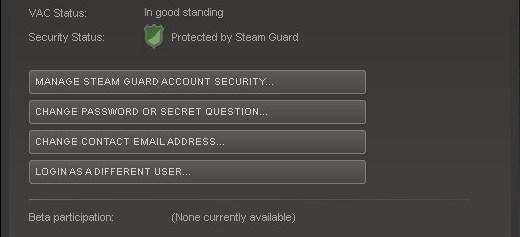Şifre apple kimliğini nasıl değiştireceğinizle ilgili ayrıntılar
Şifreyi nasıl değiştireceğimiz hakkında konuşalımApple kimliği, bu parametre, böyle bir ünlü şirketin cihazlarının her kullanıcı için gerekli olduğundan. Aslında, bir tanımlayıcı kullanmak çok kolaydır. Bunu tam olarak nasıl yapacağınız ve bir konuşma olacak.

Neden "Apple"
Doğrudan tartışmaya gitmeden önceApple ID şifresini nasıl değiştireceğiniz sorusu, üretici hakkında birkaç kelime söyleyemezsiniz, çünkü günlük hayatta Apple ürünleri sıklıkla bulunur. Bunun nesnel gerekçeleri var.
Her şeyden önce,"Apple" logosu, kural olarak, performansın en yüksek kalitelidir, görünümün özgünlüğü ile ayırt edilir. Şirketin çalışmalarının temelinin, her zaman gelebilecek tüm cihazların kullanabileceği cihazlarda ileri teknolojilerin tanıtımı olduğunu unutmayın.
Apple kimliği için şifre nasıl değiştirilir: temel bilgiler

Tanımlayıcı yardımıyla, örneğin,Cihazlarınızın içeriğini saklayabileceğiniz iCloud servisinin tüm avantajlarını deneyin. App Store'dan çeşitli uygulamaları indirebilir, ayrıca oyunlar, filmler satın alabilir ve iTunes Store'un diğer tekliflerini kullanabilirsiniz.
talimat
Parolayı değiştirmek için nedenlertanımlayıcı, çok büyük bir çeşitlilik var, bu yüzden hepsini getirmenin bir anlamı yok. Eğer şifrenizi hatırlıyor ve sadece değiştirmek istiyorsanız, bu bölümde verilen ipuçlarını izleyin. Her şeyden önce, Apple ID sayfanızı ziyaret etmeniz gerekir. Buraya geldikten sonra, "Apple ID Yönetimi" bölümüne gidin. Bu sayede kendi hesabınıza yönlendirileceksiniz.
Takip eylemleri nasıl yapıldığına bağlıdırbu yüzden kayıt oldunuz. Kayıt sırasında iki adımlı doğrulamayı etkinleştirdiyseniz, onaylama kodunu, kayıt aşamasında da sizin tarafınızdan belirtilen güvenilir cihaza göndermeniz gerekir. Ardından, "Şifre ve Güvenlik" e gitmeniz ve orada "yeni bir şifre seçebileceğiniz" bir bölüm bulmak zorundasınız.

"Şifre Değiştir" düğmesini kullanarak daha uygun bir seçenek belirleyebilirsiniz. Asıl önemli olan parola değiştirme işleminin tamamlanmasından sonra yapılan değişiklikleri kaydetmeyi unutmayın.
Şifreyi bilmiyorum Apple kimliği: nasıl kurtarılır?
Apple ID şifresini hatırlayamıyorsanızsıfırlamayı deneyebilirsiniz. Gerekli test sorularının cevaplarını biliyorsanız, "Apple ID'niz" sayfasına gitmelisiniz. "Şifre Sıfırla" bağlantısını kullanın. Kimliğinizi belirtin ve "İleri" düğmesini tıklayın. Bir kimlik doğrulama yöntemi seçerken, gerekli test sorularını cevaplayabileceğinizi belirtin.
Ardından "İleri" düğmesine tıklayın. Kimlik ile ilişkili doğum tarihini girin ve sonra soruların cevaplarına gitmek için "İleri" düğmesini kullanın. Doğru cevapları belirlerseniz, sistem girmenizi ister ve yeni şifreyi onayladıktan sonra. İşiniz bittiğinde, Şifre Sıfırla'yı tıklayın. Tanımlayıcıyla ilişkilendirilmiş e-postaya erişiminiz varsa, bunu kullanarak kurtarma işlemini gerçekleştirebilirsiniz.
Yukarıdaki adımlar şifreyi sıfırlamaya yardımcı olmazsa, Apple Destek ile iletişim kurun. Artık Apple ID şifresini nasıl değiştireceğinizin temellerini biliyorsunuz.